動画編集ソフトは数多くありますが、Mac向けとなると少し数が限られます。 その上で、どのような動画編集ソフトがMacユーザーにおすすめなのでしょうか。 この記事では、Macユーザー向けの動画編集ソフトを探すポイントやおすすめのソフトなどを紹介しています。 これから動画編集ソフトを購入しようと考えている方は、ぜひ最後まで読んでみてください。
Mac向けの動画編集ソフトを探す上でのポイント

Mac向けの動画編集ソフトを探す上では、以下のポイントがあります。
- Macに対応しているか
- 費用はどのくらいかかるのか
- 自分が欲しい機能を備えているか
- PCのスペックでも動作可能なソフトか
それぞれどのようなポイントなのか、1つずつ見ていきましょう。
Macに対応しているか
最初に確認しておくべきポイントは、Macに対応しているかどうかです。 冒頭で述べたように、Mac向けの動画編集ソフトはWindows向けの動画編集ソフトと比べて数が少なく、数が限られます。 そのため、使ってみたいソフトがあっても、場合によってはMacに対応していないかもしれません。 もしこれから動画編集ソフトを探すのであれば、まずはMacに対応しているかどうか確認しましょう。 その上で、この後紹介するポイントをチェックしていくことをおすすめします。
費用はどのくらいかかるのか
動画編集ソフトは無料で使えるものと有料で使えるものがあります。 もしプライベートだけで楽しむ目的ならば無料で問題ありませんが、ビジネス目的の場合や本格的な作品を作りたい場合には、機能性が充実している有料のソフトがおすすめです。 ただ、いきなり有料ソフトを購入するのはためらってしまうかもしれません。もしそうであるならば、お試し版から使ってみましょう。 有料ソフトの中には、一部の機能を制限した無料版を用意していたり、フリートライアル期間を設けていたりなどしています。 まずはそれらのサービスを利用して、自分に合うソフトならば購入しましょう。
自分が欲しい機能を備えているか
動画編集ソフトを探す際には、自分の欲しい機能が備わっているかどうかもチェックする必要があります。 カットや字幕など基本的な機能はほとんどの動画編集ソフトに備わっていますが、4K動画への対応やクロマキー合成などの機能はソフトによって限られます。 そのため、まずは自分が作りたい動画を踏まえて何の機能が必要なのか把握し、そこから動画編集ソフトを探してみると良いでしょう。 欲しい機能を備えているかどうかチェックすることで、理想的なソフトを見つけやすくなります。
PCのスペックでも動作可能なソフトか
動画編集ソフトはどんなPCでも操作できるわけではありません。ソフトによっては、ある程度のハイスペックでなければ快適に操作できない可能性があります。 そのため、今持っているPCのスペックでも動作可能なソフトかどうかチェックしましょう。 もしこれから動画編集目的でPCを買うのであれば、購入予定のソフトが推奨しているスペックのPCを買うのがおすすめです。 PCに詳しくないのであれば、家電量販店やPC専門店のスタッフに聞いてみると良いでしょう。
Macでおすすめの動画編集ソフト5選

Mac向けの動画編集ソフトを選ぶポイントを踏まえた上で、おすすめのソフトを見ていきましょう。 「Adobe Premiere Pro」や「Final Cut Pro」などの有名ソフトも含まれているため、知っているものもあるかもしれません。
1.動画編集ソフトの代表的存在「Adobe Premiere Pro」
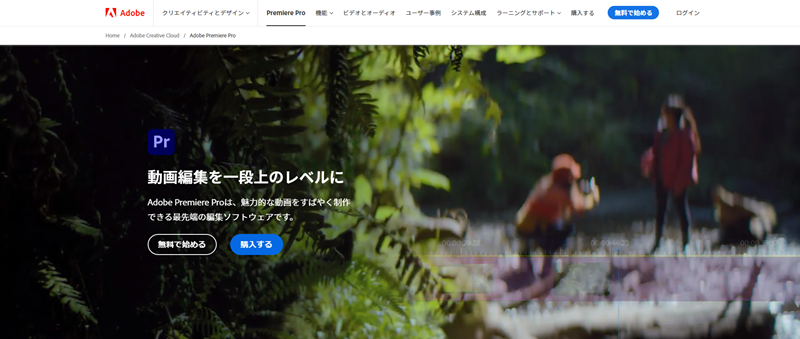
数多くある動画編集ソフトの中でも、代表的な存在が「Adobe Premiere Pro」です。Adobe社によるソフトで、Macにも対応しています。 プロの世界でも活用されているため、本格的にビジネスで動画編集を始めるならば、特におすすめです。
「Adobe Premiere Pro」の魅力
「Adobe Premiere Pro」の魅力は、なんといっても高機能であることです。 幅広い機能を備えているからこそ、結婚式の動画や商品紹介の動画など、さまざまな目的で活用できます。 また、他のAdobe社のソフトと連携できるところも魅力です。 「Adobe After Effects」や「Adobe Illustrator」などのソフトと連携できるため、さらに魅力的な動画を制作できるようになります。
「Adobe Premiere Pro」の主な機能
「Adobe Premiere Pro」では幅広い機能が備わっていますが、その中の1つとしてオートリフレーム機能があります。 この機能は、さまざまなSNSに合わせて最適な縦横比を自動で調整してくれる機能です。 この機能のおかげで、投稿したいSNSに合わせたサイズでアップロードできます。 また、自動の文字起こし機能「Adobe Sensei」も魅力的な機能です。自動だからこそ、テロップを作る手間も省けます。
2.Macで利用できる代表的なソフト「Final Cut Pro」
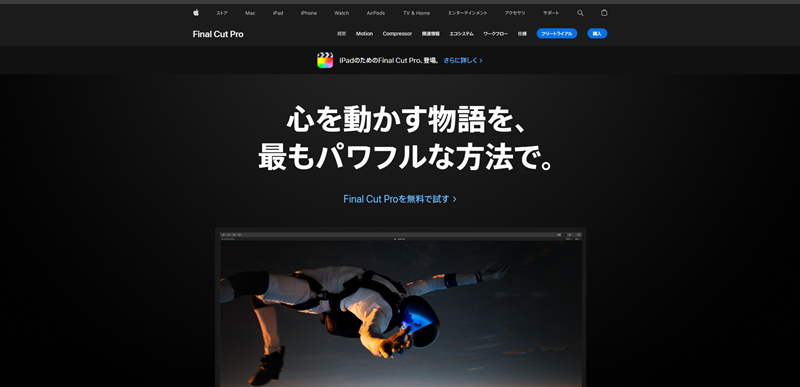
Macユーザーならばぜひチェックしておきたいソフトとして、「Final Cut Pro」が挙げられます。 「Final Cut Pro」はMacのみ利用できるソフトであり、まさにMacユーザーぴったりの動画編集ソフトです。
「Final Cut Pro」の魅力
「Final Cut Pro」の魅力は、直感的な操作性です。 操作性がややこしくないからこそ、初めて動画編集を始める方でも、気軽に質の高い動画を制作できます。そのことから、初心者にもおすすめです。 また、「Final Cut Pro」は買い切りタイプのため、毎月コストが発生しません。 これは「Adobe Premiere Pro」との大きな違いであり、ソフトの購入代だけで使えるようになります。
「Final Cut Pro」の主な機能
「Adobe Premiere Pro」も幅広い機能を備えていますが、その中でもマグネティックタイムラインが代表的です。
マグネティックタイムラインはクリップが磁石のようにくっつくというものであり、使い方に応じてオンオフを切り替えられます。
3.無料で利用したいMacユーザー向け「iMovie」
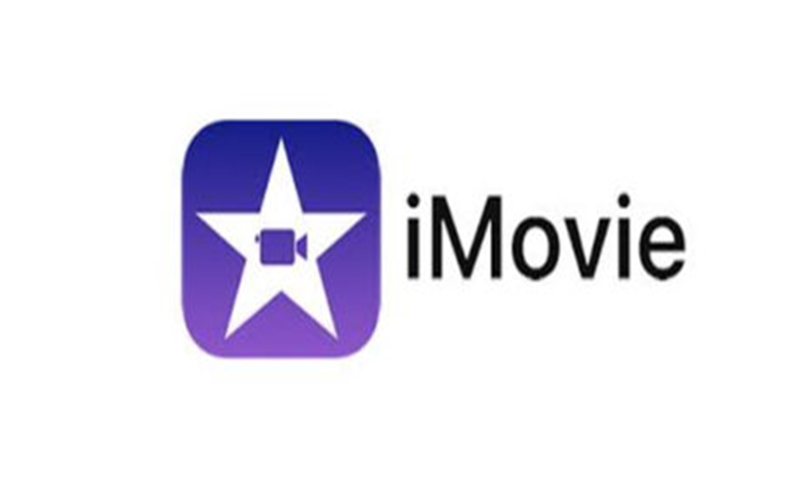
もし無料で利用できる動画編集ソフトを探しているのであれば、「iMovie」がおすすめです。
「iMovie」はMacだけではなく、iOSでも利用できるソフトであり、使ったことがある方もいるかもしれません。
「iMovie」の魅力
「iMovie」の魅力は、上記で触れたように無料で利用できることです。
無料の動画編集ソフトと聞くと広告が入っていたり、一部の機能が使えなかったりなどマイナスなイメージがあるかもしれません。
しかし、「iMovie」はそのようなことがありません。無料ながら快適に動画編集ができます。
「iMovie」の主な機能
「iMovie」の主な機能としては、予告編のテンプレートがそろっていることが挙げられます。
アドベンチャーやインド映画、ホラーなど、さまざまなテンプレートがそろっているため、作りたい動画の雰囲気に合わせて選んでみると良いでしょう。
4.リーズナブルながらも高機能「Wondershare Filmora」
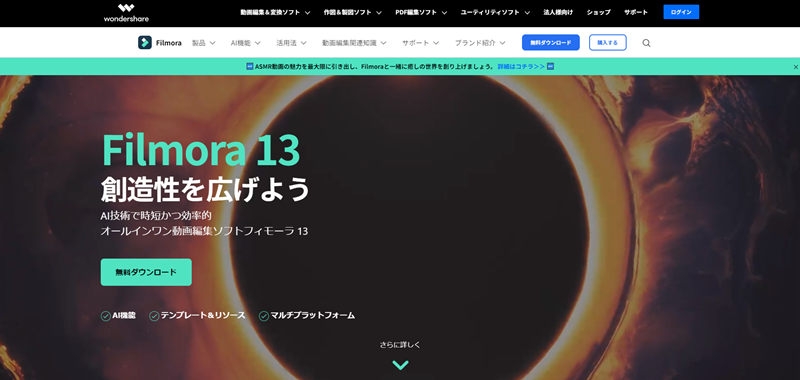
「Wondershare Filmora」は、初心者から中級者におすすめの動画編集ソフトです。
リーズナブルな価格ながらも豊富な機能性を備えており、基礎が学べるチュートリアル動画もあります。
「Wondershare Filmora」の魅力
「Wondershare Filmora」の魅力は、シンプルであることです。シンプルだからこそ豊富な機能性も扱いやすく、初心者でも質の高い動画を作れます。
また、画面録画機能も備わっているため、1つのソフトで録画も動画編集も済ませられます。
「Wondershare Filmora」の主な機能
「Wondershare Filmora」もさまざまな機能が備わっており、オーディオダッキングやカラーマッチなどが挙げられます。例としてカラーマッチは、ワンクリックで色の補正ができる機能です。色の補正は手間がかかるものだからこそ、短時間で作業が済むのはありがたいでしょう。
動画編集ソフトFilmoraの特徴 初心者でも使いこなせる?
5.ハリウッドでも使われている「DaVinci Resolve」
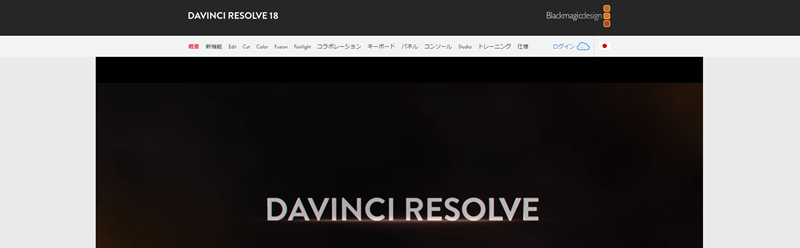
「DaVinci Resolve」はハリウッドでも使われている動画編集ソフトであり、無料版も用意されています。
特に無料版は人気が高く、約200万人近いユーザーがいます。
「DaVinci Resolve」の魅力
「DaVinci Resolve」の魅力は、色の編集に優れていることです。
動画編集において色は大切なポイントです。その上で「DaVinci Resolve」は、細かい色の調整を得意としています。
また、「DaVinci Resolve」ではページという形で各機能が分かれています。
このおかげで使い勝手も良く、扱いやすいソフトを探している方にもおすすめです。
「DaVinci Resolve」の主な機能
「DaVinci Resolve」は上記で述べたように、色の調整に優れたソフトです。具体的にすると、カラーコレクションとカラーグレーディングという機能が秀でています。
カラーコレクションは撮影した動画の色味を調整する機能で、カラーグレーディングは色を使って芸術的な演出にする機能です。
細かく設定できる機能であるため、色にこだわりたい方にとっては最適なソフトでしょう。
動画編集ソフトDaVinci Resolveの特徴や使い方について徹底ガイド!
ワンランク上の動画編集なら「Adobe After Effects」もチェックしよう
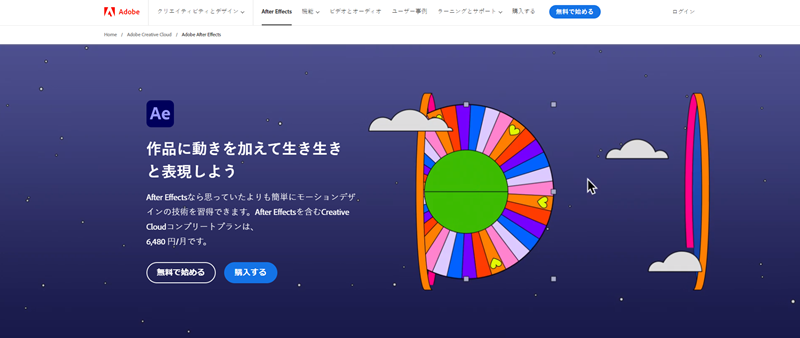
もしワンランク上の動画編集を目指すのであれば、「Adobe After Effects」もチェックしてみてはいかがでしょうか。
最後の項目では「Adobe After Effects」の基本情報や扱えることでのメリットなどについて触れているため、ぜひこの項目も読んでみてください。
そもそも「Adobe After Effects」とは?
「Adobe After Effects」は、モーショングラフィックスやデジタル合成などが可能なソフトです。
「Adobe Premiere Pro」と同じAdobe社のソフトということもあり、連携することも可能です。
「Adobe After Effects」が扱えるようになることでのメリット
「Adobe After Effects」が扱えるようになることでのメリットは、制作できる動画の幅が広がることです。
動画編集ソフトでもさまざまなことができますが、それでも限度があります。それがモーショングラフィックスやVFXなどです。
「Adobe After Effects」は多彩な映像表現ができるソフトであるため、動画編集ソフトだけ使った作品よりも高品質で魅力的な作品を作れます。
動画編集のおすすめソフト5選!初心者からプロまで使える完全保存版
「Adobe After Effects」のスキルは「ChapterTwo」
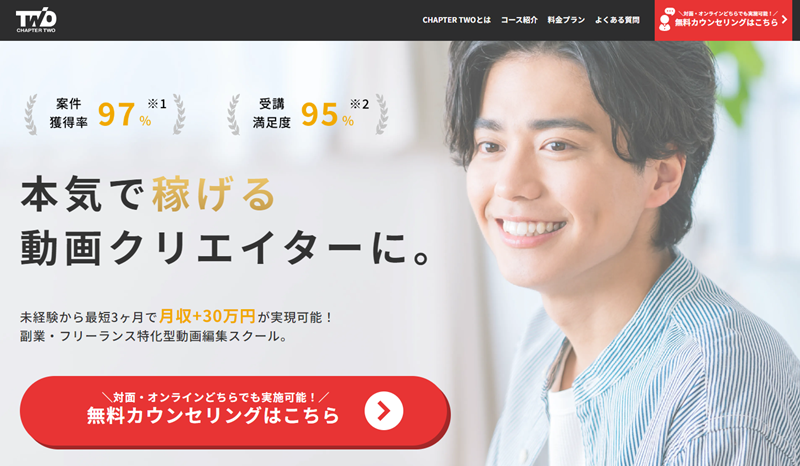
| 概要 | 詳細 |
|---|---|
| 受講料金 | グループコース:398,000円 マンツーマンコース:598,000円道場:1,100円(月額) |
| 学べるスキル | Premiere Pro After Effects Photoshop 営業 |
| 受講期間 | 3ヶ月+1ヶ月(ポートフォリオ制作期間) |
| サポート内容 | 営業サポート 打合せ同席 実際に案件を経験できる チャットサポート プロによる添削 オンラインサロン 実際の案件を行うことができる |
もし「Adobe After Effects」に興味を持ったのであれば、「ChapterTwo」を受講してみてはいかがでしょうか。「ChapterTwo」は「Adobe After Effects」をメインに教えてくれるスクールであり、制作スキルだけではなく、仕事を獲得するためのスキルも学べます。
そのため、ただスキルを持ちたいだけではなく、動画クリエイターとして稼ぎたい方にもおすすめです。
自分に合うソフトで動画編集をしよう

今回は、Macユーザー向けの動画編集ソフトを探すポイントやおすすめのソフトなどを紹介しました。
Macで使える動画編集ソフトは複数ありますが、それぞれ魅力や機能が異なります。
だからこそ、自分が欲しい機能性や価格などを考慮して選ぶようにしましょう。





